php小编鱼仔为您详细介绍WPS2019添加右框线的教程。在WPS2019中,右框线是一个常用的排版装饰元素,可以有效提升文档的可读性和美观度。添加右框线的操作非常简单,只需按照以下步骤进行即可。首先,在WPS2019中打开您需要添加右框线的文档,然后点击页面布局选项卡,在页面布局选项卡中找到“边框”按钮,点击后会弹出边框设置对话框。在对话框中,选择“右边框”选项,并设置想要的线型、颜色和粗细。最后,点击确定按钮即可完成右框线的添加。通过这个简单的教程,您可以轻松地为WPS2019中的文档添加右框线,提升文档的排版效果。
1、打开WPS2019,单击新建空白文档
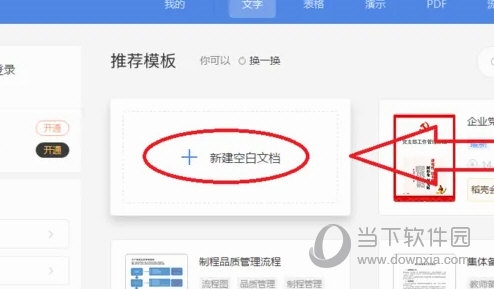
2、单击开始
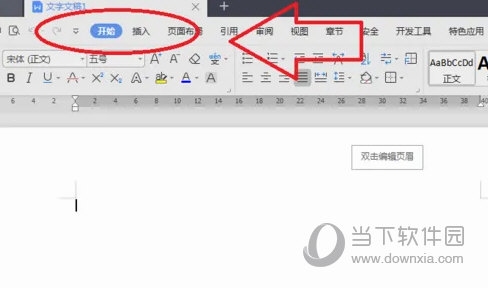
3、单击右框线
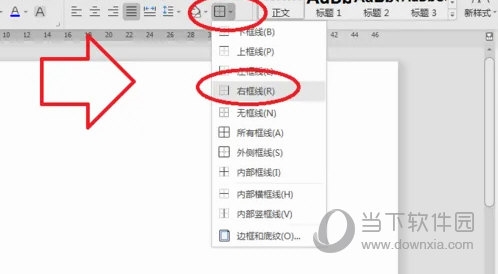
以上是WPS2019怎么添加右框线 详细教程介绍的详细内容。更多信息请关注PHP中文网其他相关文章!




